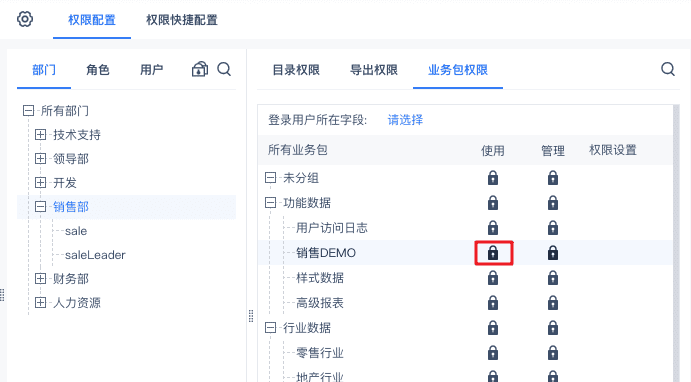目录:
1、示例编辑
以业务包销售DEMO为例,为FineBI中的销售部分配销售DEMO业务包的使用权限,不设置任何过滤条件,那么销售部员工在登录系统时即可使用业务包销售DEMO中的所有数据。
使用同步数据集的方式,以管理员账号登录,点击管理系统>用户管理,点击,为BI系统配置同步数据集添加用户,详细的配置方式请查看用户同步数据集。
同步数据集之后的所有用户:
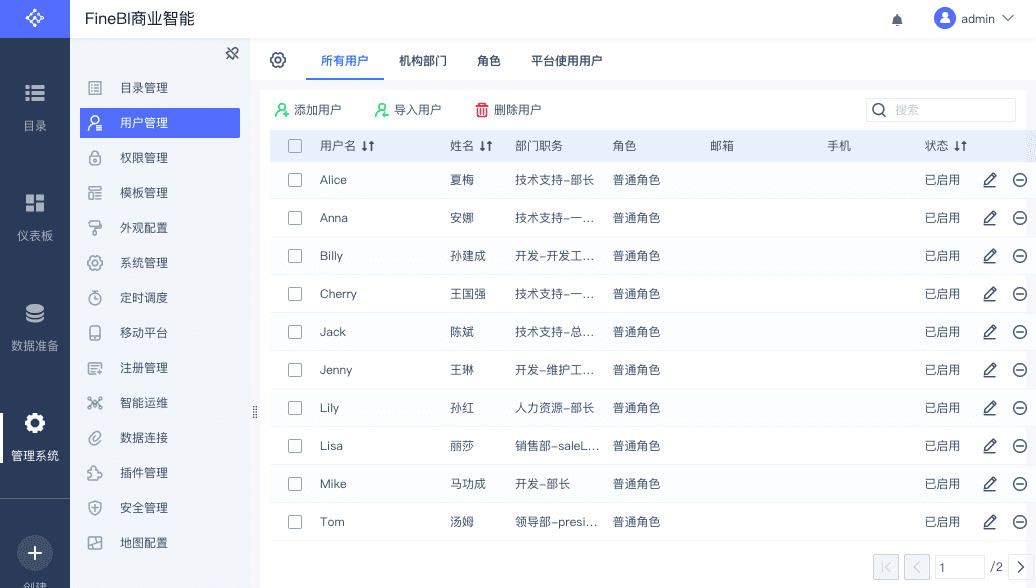
这里以销售DEMO为例,就不再赘述,详细请查看业务包创建。
点击管理系统>权限管理,进入权限配置界面,选中部门下的销售部,右侧选择业务包权限,如下图:
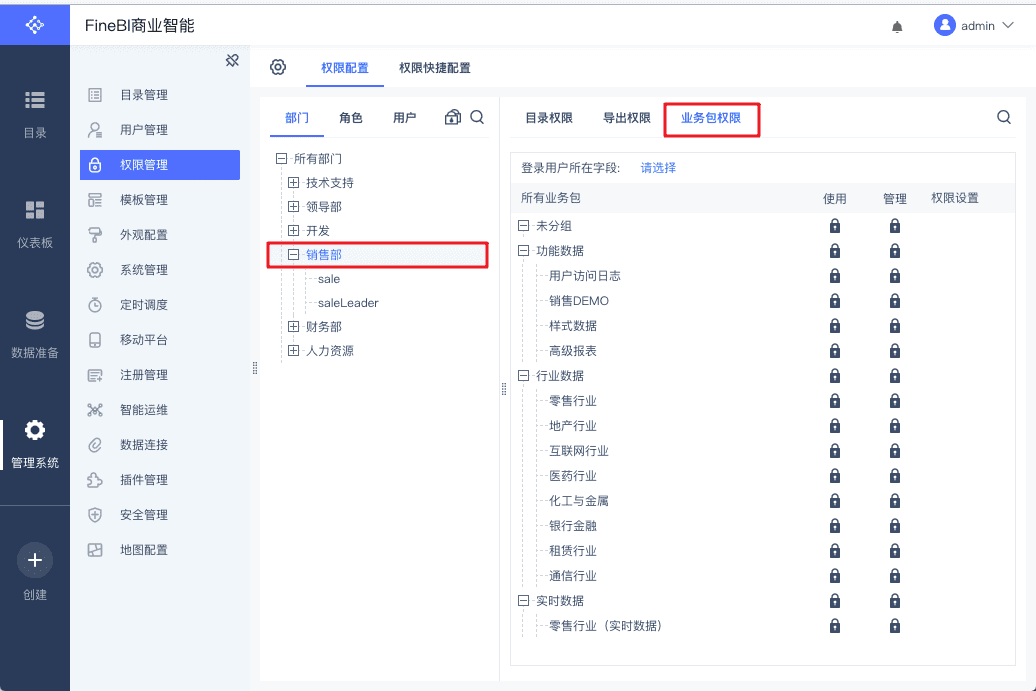
我们要为销售部分配销售DEMO业务包的权限,因此选择解锁销售DEMO业务包的使用权限即可,解锁后自动保存。
注:使用权限包含创建仪表板、自助数据集可以使用该销售DEMO业务包,且该业务包中新增的数据都默认有相应使用权限。但是不能在该业务包中添加任何表,包括基础表和自助数据集,也不能对业务包进行重命名、删除、移动分组的操作。
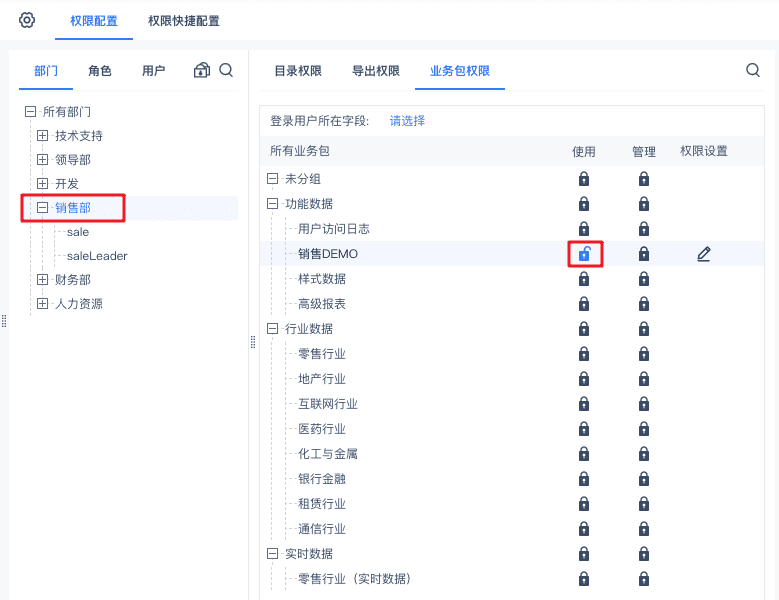
若想要销售的saleLeader可以管理这个销售DEMO业务包,即可以进行添加删除表、添加基础表等,可以选择为saleLeader分配销售DEMO业务包的管理权限,如下图:
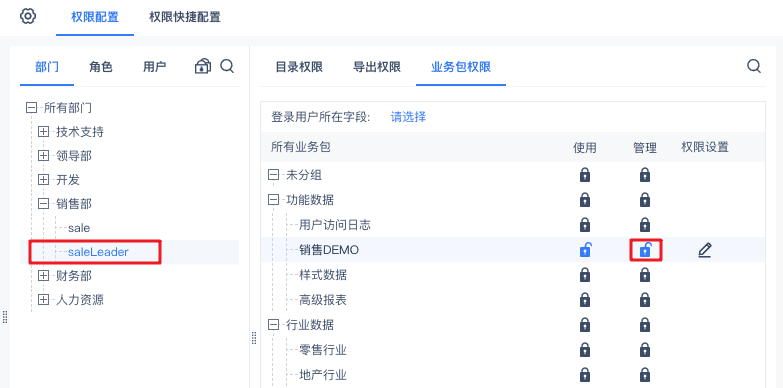
注:拥有管理权限可以在该业务包中添加任何表,包括基础表和自助数据集。对于该业务包中基础表有管理权限,自助数据集权限取决于是否为创建者本人,可以对业务包进行重命名,删除,移动分组的操作。
使用销售部普通sale账号登录,点击数据准备>销售DEMO,可以看到普通sale账户可以使用该业务包下的表创建自助数据集和创建组件,但不能进行任何修改操作。
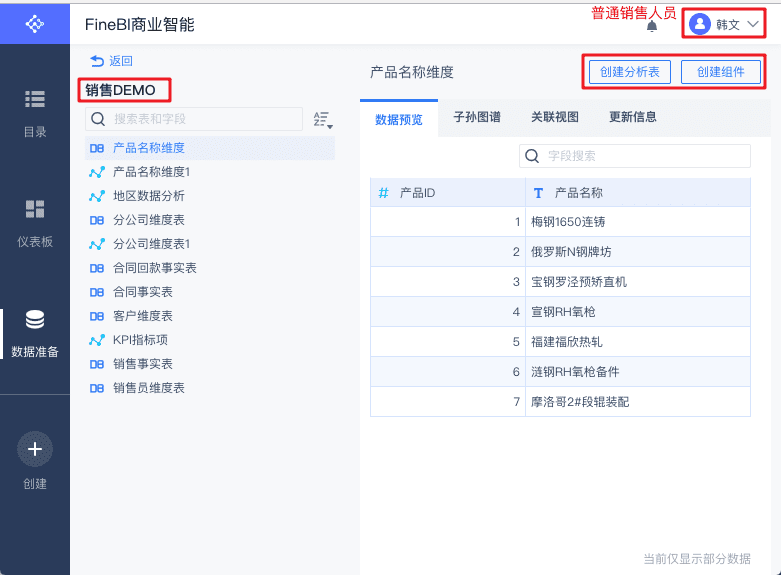
使用销售部saleLeader账号登录,点击数据准备>销售DEMO,可以看到saleLeader可以对该业务包下的基础表及自身创建的自助数据集做管理操作。
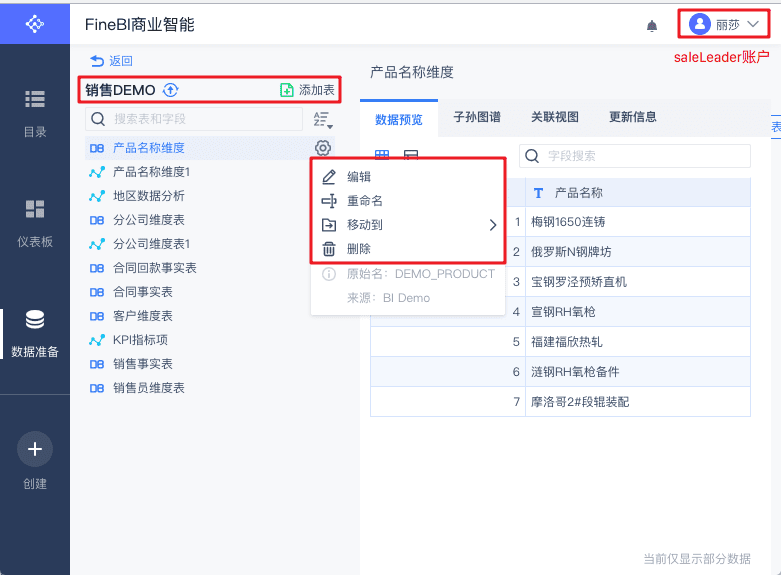
如果要取消某业务包权限中已设置的角色,同样在业务包权限配置界面,选中该角色,单击该业务包权限加锁即可。